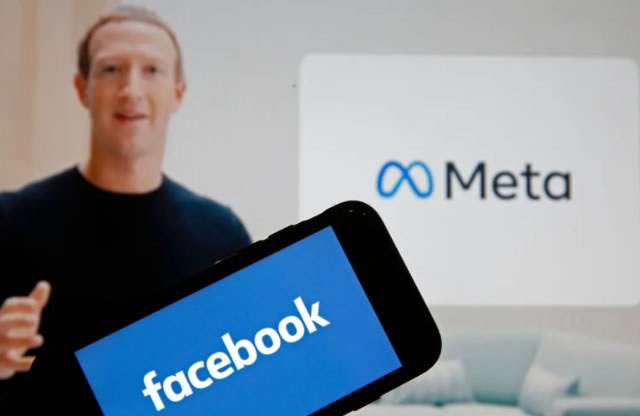优盘空间变小通常是由于文件系统损坏、分区表错误或是隐藏文件占用等原因造成的,要恢复优盘的空间,可以通过以下几个步骤来进行:
检查是否有隐藏文件

在操作系统中,有些文件或文件夹可能被设置为隐藏状态,这些文件不会在常规的文件浏览中显示出来,但它们依然占据着优盘的空间,通过设置文件资源管理器的选项来显示隐藏文件,可以查看是否有大量的隐藏数据占用了空间。
操作步骤如下:
1、打开文件资源管理器。
2、点击“查看”标签页。
3、勾选“隐藏的项目”,这样就可以看到所有隐藏文件和文件夹。
4、检查优盘中是否有大量隐藏文件,如有需要可以删除。
使用磁盘清理工具
Windows系统自带的磁盘清理工具可以帮助我们清除一些不必要的文件,如临时文件、系统缓存等,虽然这通常用于清理硬盘,但也可以尝试用来清理优盘。
操作步骤如下:
1、插入优盘。
2、右键点击优盘图标,选择“属性”。
3、进入“磁盘清理”选项卡。
4、选择要清理的文件类型,然后点击“确定”进行清理。
检查并修复文件系统错误

如果优盘的文件系统出现错误,可能会导致存储空间异常,可以使用Windows自带的磁盘检查工具来扫描并修复文件系统错误。
操作步骤如下:
1、打开文件资源管理器,右键点击优盘图标。
2、选择“属性”,然后在“工具”标签页中点击“检查”。
3、如果系统提示需要修复文件系统错误,选择“修复驱动器”。
重新格式化优盘
如果以上方法都不能解决问题,最后的手段是重新格式化优盘,这将会清除优盘上所有的数据,因此在进行这一步骤之前请确保重要数据已备份。
操作步骤如下:
1、打开文件资源管理器,右键点击优盘图标。
2、选择“格式化”。
3、在弹出的窗口中选择文件系统(例如NTFS或FAT32)。
4、点击“开始”进行格式化。
使用第三方软件恢复空间
市面上有一些第三方软件提供更深入的磁盘分析和修复功能,比如DiskGenius、EaseUS Partition Master等,这些工具能够检测到一些系统工具无法发现的问题,并尝试进行修复。

操作步骤根据具体软件会有所不同,一般包括:
1、下载并安装第三方软件。
2、运行软件并选择对应的优盘。
3、根据提示进行深度扫描和修复。
相关问题与解答
Q1: 为什么优盘空间会无缘无故变小?
A1: 可能是文件系统错误、未显示的隐藏文件或者损坏的文件占用了空间。
Q2: 格式化优盘会有什么后果?
A2: 格式化后,优盘上的所有数据都会被清除,所以在格式化前应该做好数据备份。
Q3: 如何预防优盘空间突然变小?
A3: 定期备份数据,正确插拔优盘,避免在数据传输过程中拔出,定期使用磁盘清理工具和磁盘检查工具维护优盘健康。
Q4: 使用第三方软件是否安全?
A4: 选择信誉良好的第三方软件一般是安全的,但建议从官方网站下载,并在使用前备份数据。